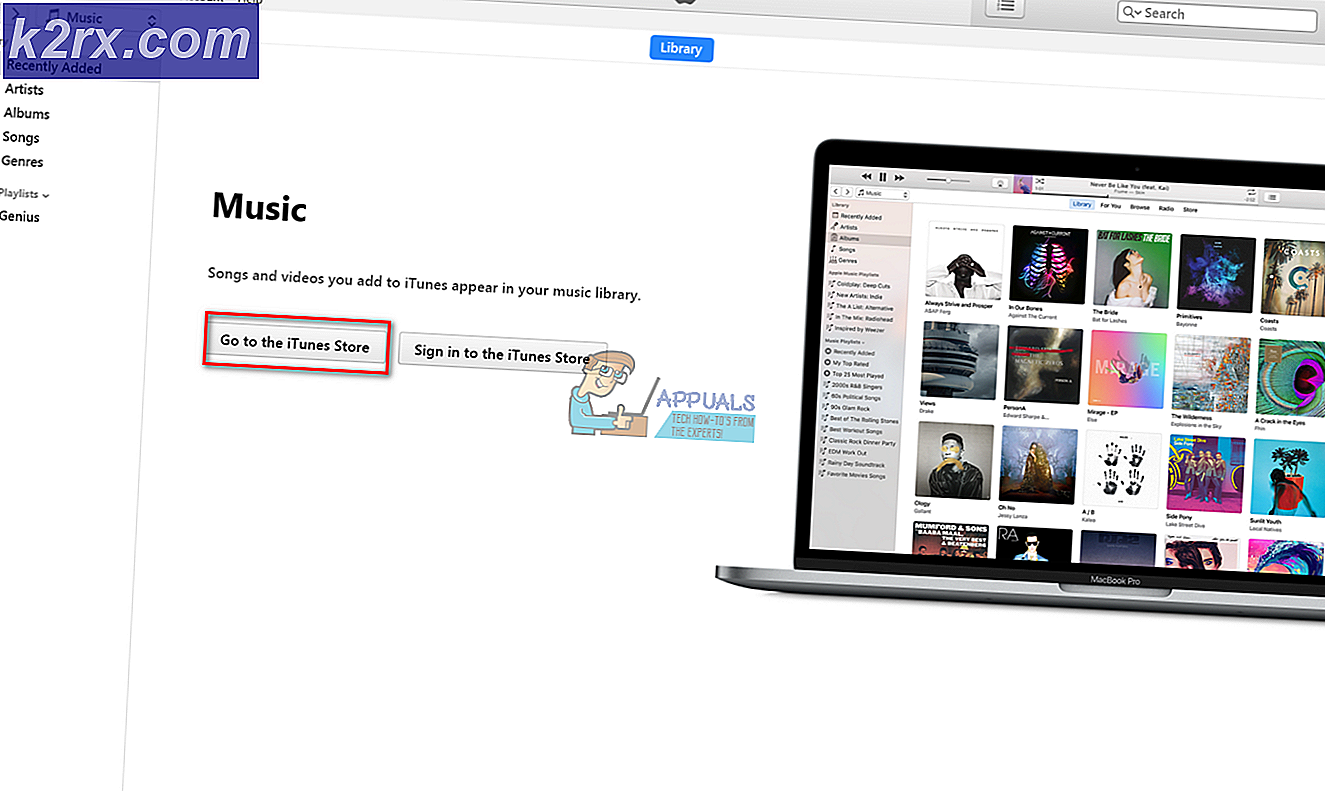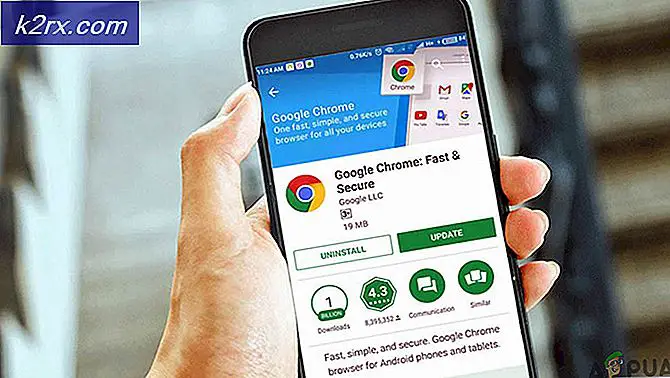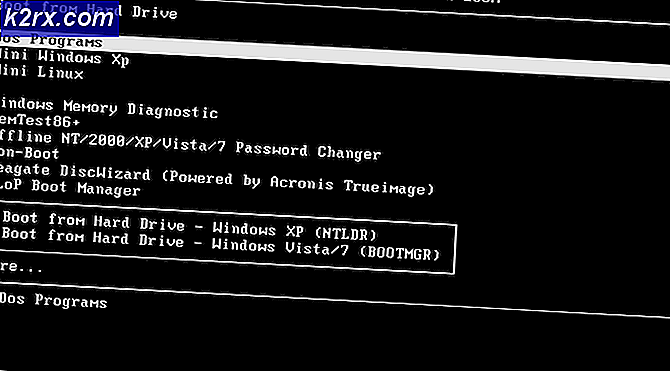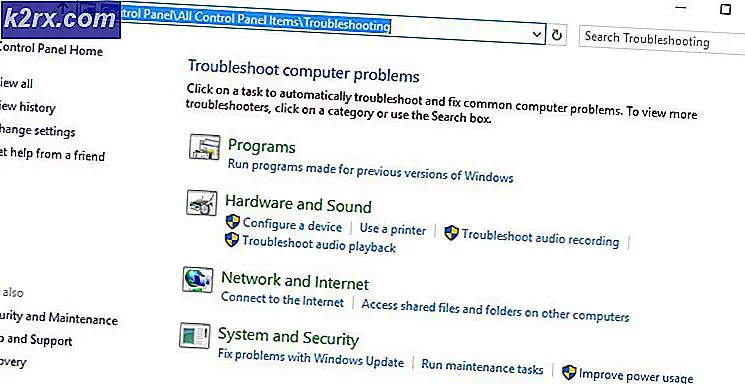Hoe een Skype-account te verwijderen
Microsoft heeft om welke reden dan ook een Skype-account gesloten en volledig verwijderd dat veel ingewikkelder en complexer is dan het zou moeten zijn. Geen enkel sociaal mediaplatform draagt zijn accountverwijderingsoptie als een eerbetoon, wat begrijpelijk is, maar de benadering van Microsoft om het hele Skype-account te sluiten, is overdreven. Het voorgoed afsluiten van je Skype-account is een beproeving geworden die meerdere stappen omvat. Na het voltooien moet de gebruiker nog 30 dagen wachten voordat zijn account permanent uit de Skype-map en Microsoft-servers wordt verwijderd.
Skype heeft geen enkele magische knop die je kunt indrukken en je account zal worden verwijderd - zou dat niet gewoon veel te gemakkelijk zijn? U moet veel doen om een Skype-account voor te bereiden voor permanente sluiting en vervolgens contact opnemen met Microsoft om het betreffende account te laten verwijderen en zelfs dan duurt het 30 dagen voordat het account daadwerkelijk wordt verwijderd. Microsoft zegt dat de respijtperiode van 30 dagen is dat u opnieuw moet overwegen om uw account te sluiten of dat u toegang moet hebben tot alle gegevens die zijn opgeslagen op of gekoppeld aan uw Skype-account voordat dit voor altijd is verdwenen. Als u binnen de periode van 30 dagen van gedachten verandert, kunt u eenvoudigweg de verwijdering annuleren door in te loggen op de pagina Mijn account van Skype met het Skype-account dat is gepland voor verwijdering.
Hier is alles wat u moet doen om uw Skype-account succesvol te sluiten en dit op de juiste manier te doen:
Fase 1: ontkoppel uw Microsoft-account en uw Skype-account
Vandaag kunt u zich alleen aanmelden voor Skype met een Microsoft-account. Voordat er echter een Microsoft-account bestond, kon je je gewoon aanmelden voor een Skype-account. Gebruikers die zich eenvoudig hebben aangemeld voor een Skype-account kunnen hun Skype-accounts verwijderen zonder iets anders te doen, maar als u een Skype-account verwijdert waarvoor u zich hebt aangemeld met een Microsoft-account, wordt ook het Microsoft-account verwijderd waarmee u zich heeft aangemeld.
Als dat het geval is, zullen gebruikers die zich hebben aangemeld voor hun Skype-accounts met Microsoft-accounts (gebruikers wiens Skype-namen als live verschijnen: [uw e-mailadres zonder domein] of Outlook: [uw e-mailadres zonder domein] binnen de Skype-interface) zullen hebben om hun Microsoft-accounts en hun Skype-accounts te ontkoppelen om ervoor te zorgen dat het verwijderen van het laatste op geen enkele manier invloed heeft op het eerste. Om uw Microsoft-account en uw Skype-account te ontkoppelen, moet u:
- Ga hierheen en meld u aan met het Skype-account dat u permanent wilt sluiten.
- Blader omlaag naar het gedeelte Accountgegevens en klik op Accountinstellingen onder Instellingen en voorkeuren .
- Zoek de vermelding voor uw Microsoft-account en klik op Ontkoppelen .
- Er verschijnt een bericht waarin u wordt gevraagd of u zeker weet dat u uw Microsoft-account en uw Skype-account wilt ontkoppelen. Klik op Doorgaan om de actie te bevestigen.
Fase 2: Annuleer al uw abonnementen, diensten en terugkerende betalingen
Zodra u uw Microsoft-account en uw Skype-account hebt ontkoppeld (als u dit in de eerste plaats nodig had), kunt u doorgaan met het annuleren van al uw Skype-abonnementen, het wegwerken van alle Skype-services die u gebruikt en het uitschakelen van terugkerende betalingen. u maakt voor uw Skype-account. U kunt uw abonnementen of services niet gebruiken nadat u uw Skype-account hebt verwijderd en als u de terugkerende betalingen die u vóór het aanvragen van uw Skype-account hebt gesloten niet annuleert, worden ten onrechte kosten in rekening gebracht bij Ten minste één keer gedurende de 30 dagen duurt het voordat een Skype-account permanent gesloten is. Wat je moet doen is:
PRO TIP: Als het probleem zich voordoet met uw computer of een laptop / notebook, kunt u proberen de Reimage Plus-software te gebruiken die de opslagplaatsen kan scannen en corrupte en ontbrekende bestanden kan vervangen. Dit werkt in de meeste gevallen, waar het probleem is ontstaan door een systeembeschadiging. U kunt Reimage Plus downloaden door hier te klikken- Ga hierheen en meld u aan met het Skype-account dat u permanent wilt sluiten.
- Al uw Skype-abonnementen worden weergegeven in het rechterdeelvenster (de blauwe balk aan de rechterkant). Klik op een van deze abonnementen.
- Klik op Abonnement opzeggen .
- Klik op Bedankt maar nee bedankt, ik wil nog steeds annuleren om de annulering van het betreffende abonnement te bevestigen.
- Herhaal stap 2 - 4 voor elk abonnement dat u op uw account hebt. Als een van uw abonnementen volledig ongebruikt is, kunt u mogelijk een terugbetaling voor hen krijgen - gewoon livechatten met het ondersteuningspersoneel van Skype of het online annulerings- en terugbetalingsformulier van Skype invullen om te zien of u in aanmerking komt voor een terugbetaling.
- Als je voor een Skype-nummer hebt betaald, is het aan te raden dit te annuleren voordat je je Skype-account permanent verwijdert. Blader omlaag naar het gedeelte Functies beheren op de pagina Mijn account en klik op Skype-nummer .
- Klik op Instellingen .
- Klik op Skype-nummer annuleren . Uw Skype-nummer wordt geannuleerd, maar blijft actief zolang het duurt voordat het verloopt.
- Als u terugkerende betalingen hebt ingeschakeld op uw Skype-account om bijvoorbeeld uw Skype-tegoed automatisch te laten bijladen wanneer het een bepaalde drempel onderschrijdt, is het ten zeerste aan te raden de functie voor automatisch opladen uit te schakelen voordat u uw Skype-account definitief verwijdert. Blader omlaag naar het gedeelte Accountgegevens en klik op Automatisch opladen onder Facturering en betalingen .
- Klik op Uitschakelen naast Status en terugkerende betalingen voor het Skype-account zullen succesvol worden uitgeschakeld.
Het is ook aanbevolen dat u alle Skype-tegoeden gebruikt die u hebt op het account dat u van plan bent permanent te sluiten, omdat u geen restitutie kunt krijgen voor de Skype-tegoeden die u op uw account hebt en als u uw account sluit met de tegoeden die nog op het account staan. gewoon resulteren in dat ze worden verspild.
Fase 3: Toepassen om het Skype-account te verwijderen
Als u klaar bent met fase 1 en 3, bent u eindelijk klaar om een aanvraag in te dienen om het betreffende Skype-account te verwijderen. Om dit te doen, moet u:
- Log in op de Skype-pagina Mijn account met het Skype-account dat u wilt inplannen voor verwijdering.
- Ga naar de pagina Accountsluiting van Skype. Als u wordt gevraagd om u volledig aan te melden of alleen uw wachtwoord te verifiëren, doet u dit.
- Controleer nog een keer om te controleren of het Skype-account waarmee u bent aangemeld het Skype-account is dat u wilt sluiten en klik vervolgens op Volgende .
- Open het vervolgkeuzemenu Selecteer een reden en klik op de reden waarom u het Skype-account wilt sluiten om het te selecteren.
- Klik op Markeer rekening om te sluiten .
Hier eindigt het proces, maar hier begint ook het wachten. Zodra u klaar bent met fase 3 en de mensen bij Skype de aanvraag voor het sluiten van uw account accepteren, wordt uw Skype-account gemarkeerd voor verwijdering. U moet echter nog 30 dagen wachten voordat het account definitief wordt verwijderd. Zodra de 30 dagen voorbij zijn, wordt het Skype-account permanent verwijderd van de servers van Microsoft en de Skype-map. Niemand kan het afgesloten account op Skype vinden en evenmin kan iemand via Skype contact opnemen met het gesloten account.
PRO TIP: Als het probleem zich voordoet met uw computer of een laptop / notebook, kunt u proberen de Reimage Plus-software te gebruiken die de opslagplaatsen kan scannen en corrupte en ontbrekende bestanden kan vervangen. Dit werkt in de meeste gevallen, waar het probleem is ontstaan door een systeembeschadiging. U kunt Reimage Plus downloaden door hier te klikken